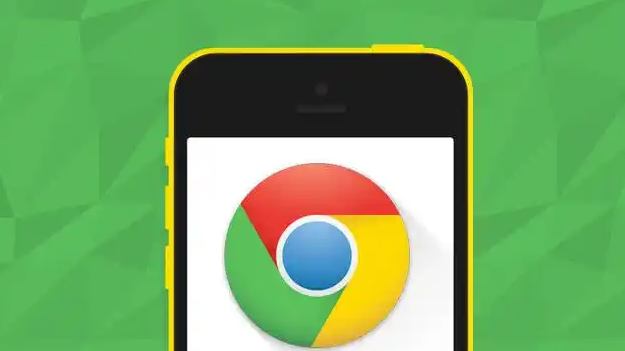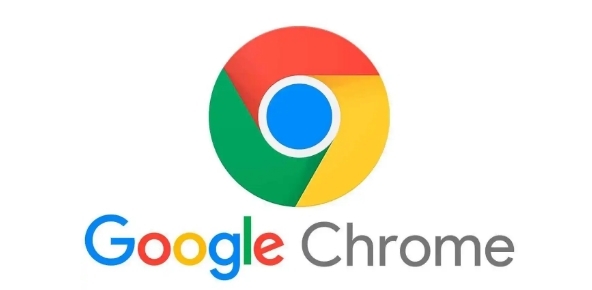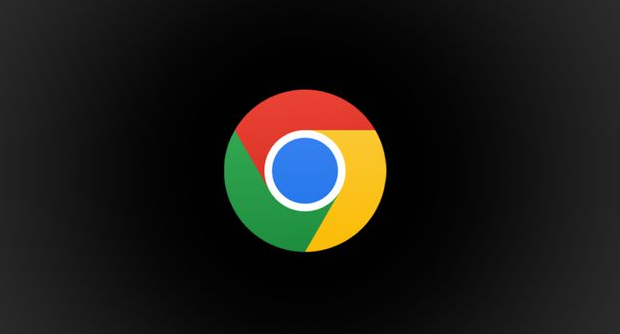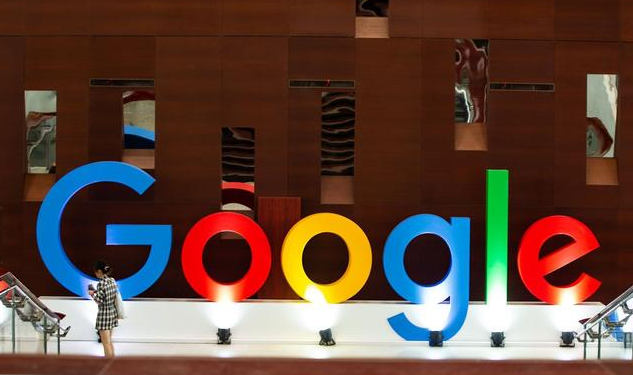按下快捷键打开开发者工具。在Mac上使用Cmd+Option+I组合键,Windows用户则对应Ctrl+Shift+I,这是最快速的启动方式。也能通过点击浏览器右上角三个点图标,选择“更多工具”>“开发者工具”进入相同界面。
利用元素选择器精准定位。按下Cmd+Shift+C(Mac)或Ctrl+Shift+C(Windows)激活放大镜光标模式,此时点击页面任意区域,元素面板会自动跳转到对应的HTML代码块,右侧同步显示关联的CSS样式规则。
查看网络请求详细信息。切换至Network选项卡可监控所有网络活动,支持按URL、请求类型或状态码过滤目标资源。点击具体条目能展开查看请求头、响应内容及加载耗时等关键数据,帮助分析性能瓶颈。
控制台输出调试信息。运用console.log()记录程序运行轨迹,console.error()标记错误位置,console.table()以表格形式展示复杂数据结构。这些命令能直观呈现变量状态和逻辑走向,提升排错效率。
设置断点逐行调试。在源代码面板点击行号插入断点,代码执行到此处会暂停,方便检查当前作用域下的变量值与调用堆栈。配合F10步进、F11步入函数内部、Shift+F11跳出子函数等功能控制执行流程。
管理下载安全扫描功能。若需关闭文件检测机制,可通过设置>隐私和安全性>安全区域禁用“启用安全浏览功能”,减少不必要的资源消耗,但会降低安全防护等级。
实现分屏多窗口协作。先打开主页面后按Cmd+D拆分为独立窗口,手动调整布局或利用Mission Control手势管理多个视图,适合对比不同版本的渲染效果或并行测试多个模块。
自动化登录凭证保存。首次手动输入账号密码并成功验证后,进入设置>密码管理界面,勾选允许浏览器记住该网站的凭据,后续访问时自动填充表单字段完成快速登录。
通过逐步执行这些操作步骤,用户能够系统性地掌握谷歌浏览器的网页元素定位与开发调试能力。重点在于熟练运用快捷键调取工具、灵活切换面板查看数据、合理设置断点跟踪逻辑以及高效利用控制台输出信息,形成完整的前端开发工作流。